
Lesley Fowler
0
5170
1026

Microsoftov novi SkyDrive izvrstan je ulazak u ratove za pohranu oblaka. Cloud Storage Showdown - Dropbox, Google pogon, SkyDrive i još više Cloud Show Storage Showdown - Dropbox, Google Drive, SkyDrive i još više Prizor za pohranu u oblaku nedavno se zagrijao, s dugim -očekivan unos od strane Googlea i obnovljeni SkyDrive od Microsofta. Dropbox već duže vrijeme ne smije izazov od glavnih igrača, ali to se promijenilo ... - natječe se od početka do kraja s Dropboxom, Google diskom i ostalim. Međutim, ona ima određena ograničenja - poput mnogih usluga pohrane u oblaku, SkyDrive vam ne dopušta sinkronizaciju nijedne mape na vašem računalu, već mape unutar posebne mape SkyDrive. Također se ne radi na Windows XP-u, što ostavlja mnoge korisnike na hladnom. Pokazat ćemo vam kako prevladati ta ograničenja i koristiti SkyDrive na način koji želite.
Trikovi ovdje nisu službeno podržani, tako da bi u budućnosti mogli prestati raditi. Međutim, sami smo ih testirali i oni dobro rade i danas.
Sinkronizirajte bilo koju mapu na SkyDrive
Možda je najlakši način za sinkronizaciju bilo koje mape sa SkyDrive-om sa trećim alatom SkyShellEx. Dodaje posebnu opciju desnog klika mapama koje omogućuju brzo sinkronizaciju te mape sa SkyDriveom. Preuzmite verziju x64 ako koristite 64-bitnu verziju sustava Windows ili x86 verziju ako koristite 32-bitnu verziju sustava Windows. (Pogledajte naš post ovdje. Kako odabrati između 32-bitnih i 64-bitnih Windows operativnih sustava. Kako odabrati između 32-bitnih i 64-bitnih Windows operativnih sustava. Kada instalirate Windows, možete odabrati između 32-bitnog i 64-bitnog operacijskog sustava. inačice operativnog sustava. Pomažemo vam odabrati verziju koja je najprikladnija za vas. Upute za određivanje verzije sustava Windows koju upotrebljavate.)
Nakon što instalirate SkyShellEx, desnom tipkom miša kliknite bilo koju mapu i odaberite Sinkroniziraj sa SkyDriveom. Posebna veza na tu mapu pojavit će se u vašoj mapi SkyDrive i SkyDrive će je početi sinkronizirati. Da biste zaustavili sinkronizaciju mape, desnom tipkom miša kliknite posebnu mapu veze unutar mape SkyDrive i kliknite Zaustavite sinkronizaciju sa SkyDriveom.
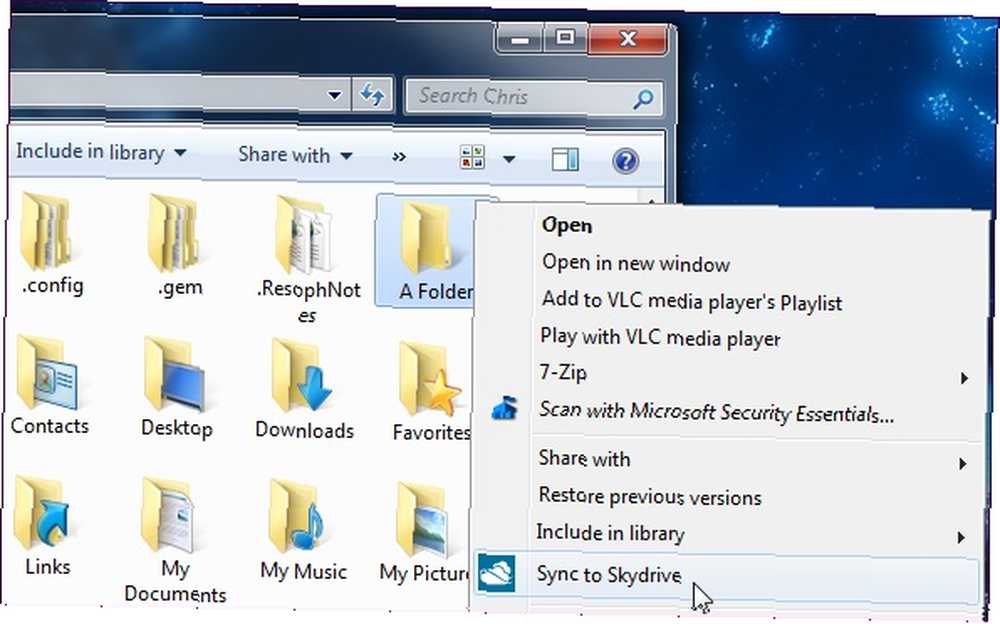
Međutim, ne trebate uslužni program treće strane. Prljavi posao možete sami napraviti pomoću jedne naredbe iz naredbenog retka sustava Windows. Uslužni program SkyShellEx stvara “spojnica direktorija” na datotečnom sustavu Windows NTFS Kako preoblikovati svoj pogon FAT32 u NTFS - i prednosti njegovog učinka kako preoblikovati pogon FAT32 u NTFS - i prednosti njegovog obavljanja možda to ne znate, ali odabirete odgovarajući datotečni sustav za svoje pogone zapravo je vrlo važno. Iako je glavna ideja svih datotečnih sustava ista, postoji mnogo prednosti i nedostataka nad svakim ... - spoj spaja na direktorij drugdje u sustavu. S gledišta SkyDrive, i sama se mapa pojavljuje u direktoriju SkyDrive, tako da SkyDrive sinkronizira normalno.
Na primjer, za sinkronizaciju mape koja se nalazi u mapi D: \ Folder s SkyDriveom, pokrenuli biste sljedeću naredbu u prozoru naredbenog retka:
mklink / J “C: \ Users \ USERNAME \ SkyDrive \ mape” “D: \ mapa”
Ne zaboravite zamijeniti USERNAME u gornjoj naredbi svojim Windows korisničkim imenom.
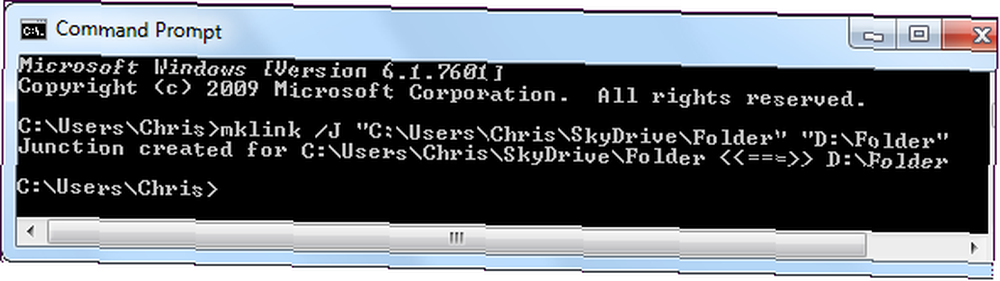
Postavljanje spojeva direktorija na sva računala i SkyDrive će sinkronizirati datoteke između tih mapa - na primjer, ako imate neke datoteke u C: \ YourDocuments, datoteke će se sinkronizirati između direktorija C: \ YourDocuments na svakom vašem računalu. , Ako na svakom računalu ne postavite spojeve direktorija, i dalje ćete pronaći svoje datoteke dostupne u mapi SkyDrive - dobro sigurnosno rješenje za rješenje Koje je najbolje sigurnosno kopiranje? [Geeks vaga u] Koje je najbolje sigurnosno rješenje? [Geeks Weigh In] Prije deset godina vanjski tvrdi disk - ili čak fizički disk poput CD-ROM-a - bio je jedini praktični način sigurnosnog kopiranja datoteka. Potrošačka rješenja za mrežnu pohranu bila su primitivna, skupa i… .
Koristite SkyDrive na Windows XP
Microsoft vam neće dopustiti instaliranje službene aplikacije SkyDrive na Windows XP, ali to ne znači da nikako ne možete koristiti SkyDrive. Preporučujemo korištenje SDExplorera, programa treće strane. Besplatna verzija nema sve dodatne mogućnosti koje se nude u plaćenoj verziji, poznate i kao SDExplorer Advanced, ali svejedno bi vam trebala služiti u redu. Nakon što instalirate SDExplorer, dvokliknite njegovu ikonu u prozoru Moje računalo - SDExplorer otkriva vaš SkyDrive kao stvarni pogon na vašem sustavu.

Nakon što ga dvokliknete, od vas će se zatražiti da se prijavite sa svojim Windows Live ID-om (uskoro će biti poznat i kao “Microsoftov račun”). Nakon što to učinite, vidjet ćete sadržaj svog SkyDrive-a u SDExploreru.
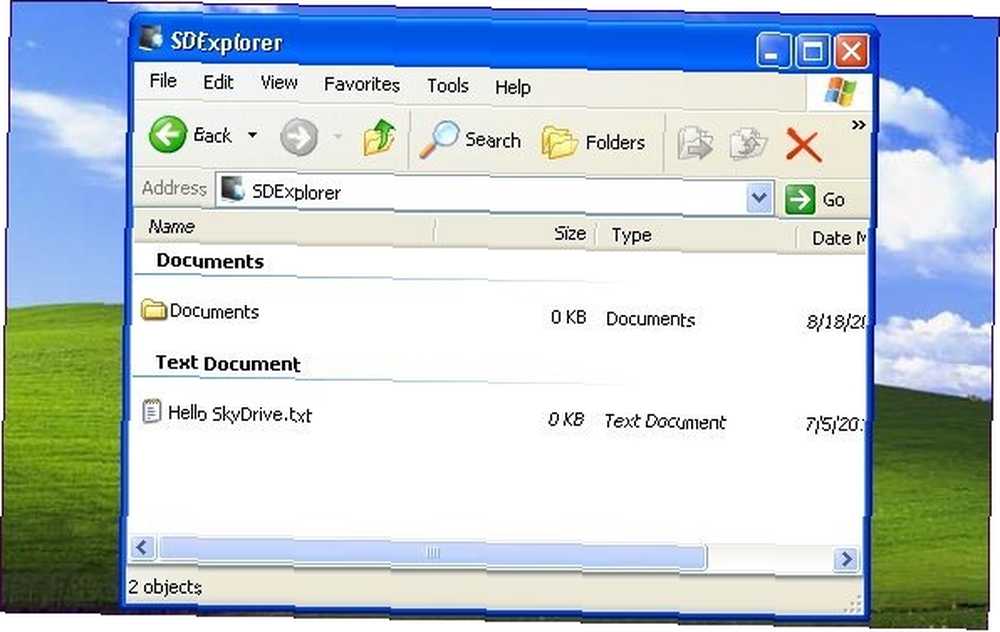
Ako biste radije službeno podržano rješenje, možda biste trebali isprobati jednog od konkurenata SkyDrive-a - oba Dropbox-a Neslužbeni vodič za Dropbox, neslužbeni vodič za Dropbox, Dropbox ima više nego što mislite: možete ga koristiti za razmjenu datoteka, izradu sigurnosne kopije nadogradite svoje podatke, sinkronizirajte datoteke između računala i čak daljinski upravljajte računalom. i Google Drive Pogled na Google Drive, Googleovu dugoočekivanu uslugu pohrane u oblaku Pogled na Google Drive, Googleovu dugo očekivanu uslugu pohrane u oblaku Nakon više od 6 godina glasina i davno otkaza, jer „datoteke su tako 1990.“, Google Drive je napokon tu. Dolazeći s 5 GB slobodnog prostora za pohranu, klijent za sinkronizaciju nalik na Dropbox i ... radi na Windows XP, kao i mnoga druga rješenja za pohranu u oblaku. Microsoft je jedinstveno uložen u poticanje na nadogradnju sa sustava Windows XP Kako nadograditi sa sustava Windows XP na Windows 7 ili 10 Kako nadograditi sa Windows XP na Windows 7 ili 10 Ako i dalje imate Windows XP, krajnje je vrijeme za nadogradnju! Bez obzira želite li se prebaciti na Windows 10 ili Windows 7, postupak je uglavnom isti. Objašnjavamo to korak po korak. .
Znate li još neke savjete i trikove za SkyDrive? Ostavite komentar i podijelite ih!











